苹果手机图片隐私设置教程:彻底关闭自动上传功能
苹果手机图片隐私设置教程:彻底关闭自动上传功能
【关闭iCloud照片同步】
打开iPhone的“设置”,点击顶部Apple ID头像,进入“iCloud”。找到“照片”选项,关闭“iCloud照片”开关。此操作可防止新照片自动上传至云端,但已同步的图片需手动删除。
【禁用共享相簿功能】
在“照片”设置中,关闭“共享相簿”选项。此功能可能通过家庭共享或协作相册间接上传图片,关闭后能进一步减少数据外传风险。
【限制应用访问权限】
前往“设置-隐私与安全性-照片”,逐个关闭非必要应用的图片访问权限。尤其注意社交类应用(如微信、微博),建议设置为“无”或“选中的照片”。
【关闭后台应用刷新】
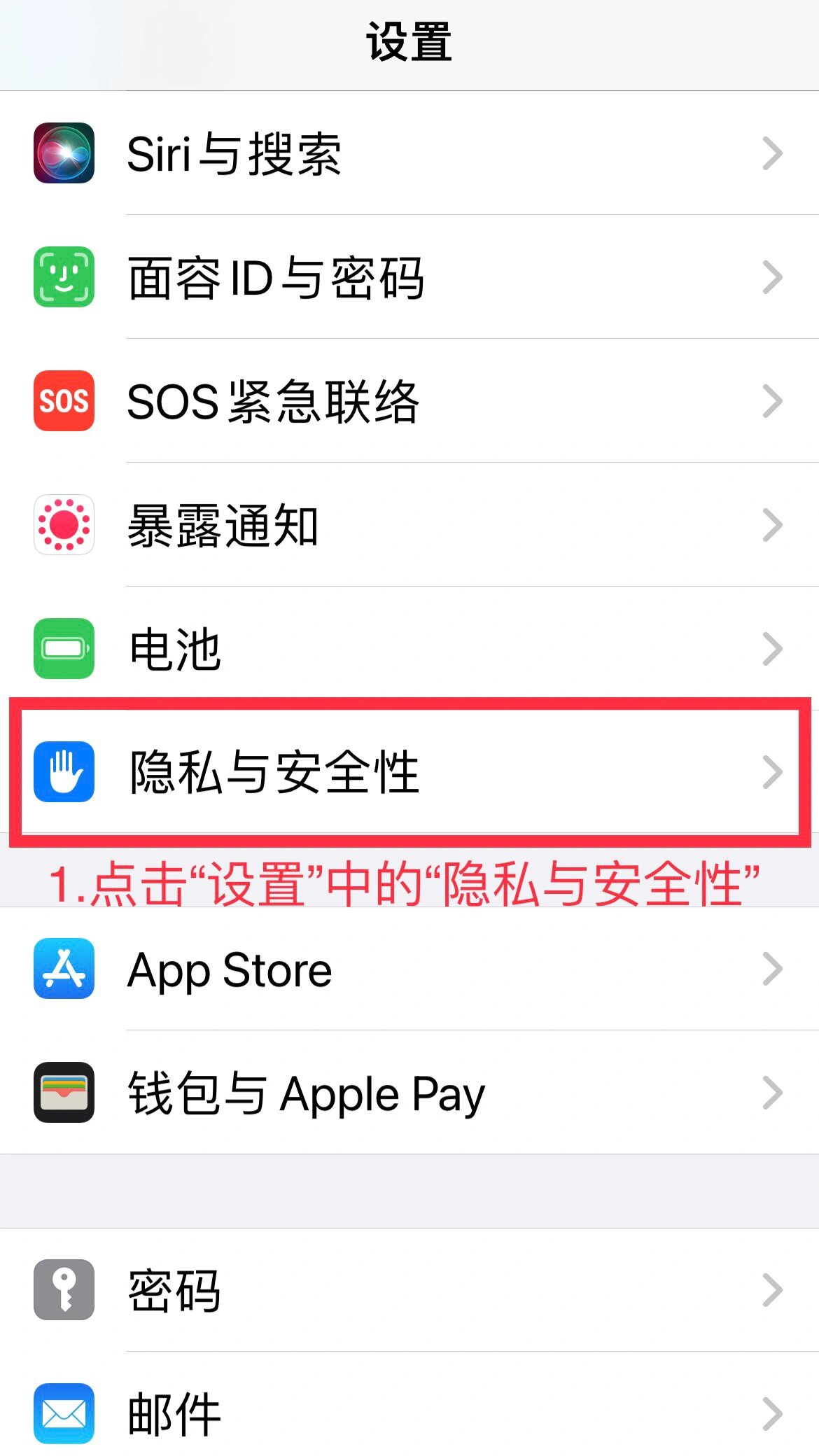
在“设置-通用-后台App刷新”中,关闭所有应用或仅保留必要应用的刷新权限。此举可防止应用在后台自动同步相册数据。
【使用本地备份替代云服务】
通过电脑端iTunes或Finder(Mac)进行本地加密备份,勾选“加密本地备份”选项。备份时断开网络连接,确保图片仅存储于本地设备。
【定期清理已上传数据】
若曾启用过云服务,需登录iCloud官网手动删除云端图片库。同时进入“最近删除”相册二次清空,避免残留数据恢复。
【开启低数据模式】
在“设置-蜂窝网络/无线局域网”中启用“低数据模式”,可限制系统在非WiFi环境下的自动上传行为,但可能影响其他联网功能。
【注意事项】
完全杜绝上传需结合多项设置,部分系统服务(如iMessage图片发送)仍需单独关闭。建议每季度检查权限设置,并避免使用第三方云存储插件。
<< 上一篇
下一篇 >>
网友留言(0 条)